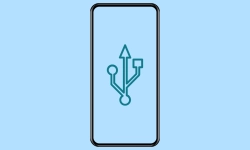Android - Usar Tethering para Compartir Internet a Otros Dispositivos
El usuario puede compartir la propia conexión a Internet con otros dispositivos móviles.
Escrito por Denny Krull · Última actualización el
Con el tethering, se puede compartir la propia conexión de datos móviles con otros dispositivos mediante Wi-Fi, Bluetooth, Ethernet o USB. A continuación explicamos cómo funciona el tethering en Android y cómo se puede compartir Internet.
Con un smartphone Android, el usuario tiene Internet móvil en todos los rincones del mundo, por decirlo de forma exagerada. Con otros dispositivos, como un PC o un portátil, la situación es algo diferente. Éstos suelen depender del router de casa con red Wi-Fi o de un cable Ethernet. Si falla Internet o se viaja en tren con un portátil, el dispositivo Android también servir como router. Esto se llama tethering, también conocido como anclaje. Los móviles Android suelen tener tres formas para compartir su conexión a Internet: cable USB, Bluetooth y Wi-Fi. Algunos dispositivos también tienen la opción de compartir Internet, por ejemplo para un PC o una tableta, mediante un adaptador Ethernet, es decir, mediante una conexión LAN.
Compartir Datos por USB
El tethering USB es un método rápido y, sobre todo, seguro y estable de compartir Internet desde el smartphone Android. En este caso, se utiliza simplemente el cable USB, que también sirve para cargar.
Cualquier dispositivo que tenga un puerto USB y que, por supuesto, pueda conectarse a Internet, puede utilizarse como receptor. De esta forma, se puede conectar el dispositivo móvil Android a un PC, a un portátil o a la radio del coche y se puede conectar a Internet en unos pocos pasos.
Compartir Datos por Bluetooth
Con el Bluetooth tethering, como su nombre indica, se comparte Internet a través de una conexión Bluetooth. Sin embargo, el Bluetooth tethering ya no está al día, ya que la velocidad de datos es muy baja y la seguridad también deja mucho que desear.
Con el anclaje de red por Bluetooth, la conexión se establece de la misma forma, como ocurre con auriculares Bluetooth. Hay que emparejar los dos dispositivos entre sí y ya se puede compartir los datos en el dispositivo que sirve como transmisor.
Compartir Internet por Ethernet
En los tiempos que corren, suena un poco paradójico conectar su smartphone de alta tecnología a un PC o portátil mediante un cable LAN para compartir Internet, pero con un adaptador adecuado puede funcionar exactamente así.
Un adaptador USB a Ethernet nos ayuda a conectar un cable LAN a un teléfono móvil, lo que permite compartir Internet -ya sea por Wi-Fi o datos móviles- con otros dispositivos, como un PC o un portátil.
¿Qué se necesita para ello?
- Smartphone compatible con OTG
- Adaptador Ethernet (recomendamos los adaptadores de uni*)
- Soporte Ethernet (controlador) del smartphone
El anclaje Ethernet se puede activar o desactivar en los ajustes. Para activar la opción, el adaptador debe estar conectado y reconocido. De lo contrario, la opción aparece en gris.
Compartir Internet por Wi-Fi
Una variante segura y, sobre todo, rápida para compartir Internet es el tethering por Wi-Fi. Esta función se conoce más comúnmente como punto de acceso Wi-Fi o punto de acceso personal.
En este caso, el dispositivo móvil Android sirve como un router Wi-Fi. Otros dispositivos pueden entonces establecer una conexión Wi-Fi y utilizar Internet con normalidad. Este método es especialmente popular porque la velocidad es muy alta y no hay problemas de compatibilidad.
Para compartir Internet por Wi-Fi, el dispositivo Android tiene que estar conectado a una red Wi-Fi y hay que activar el punto de acceso Wi-Fi.
Nota: Con esta funciuón, el móvil puede servir como repetidor Wi-Fi.
Preguntas más frecuentes (FAQ)
¿Qué es tethering?
El tethering es una una función para compartir la conexión a Internet entre un smartphone y otro dispositivo. En este caso, el móvil funciona como módem, permitiendo que otros dispositivos accedan a Internet.
¿Qué diferencia hay entre tethering y hotspot?
Con tethering, sólo se conectan dos dispositivos entre sí mediante un cable USB o Bluetooth. Con el hotspot (punto de acceso Wi-Fi), pueden conectarse varios dispositivos para acceder a Internet.
¿Qué es el anclaje Bluetooth?
Con el anclaje de red por Bluetooth, un dispositivo móvil comparte los datos por Bluetooth, si ambos dispositivos están emparejados mediante Bluetooth. Así, el otro dispositivo puede acceder a Internet sin tener que conectar cable USB.
¿Es gratuito el tethering?
Sí, el tethering en sí puede utilizarse gratuitamente y solamente se usan los datos móviles del dispositivo que comparte la conexión.